Windows kan virkelig noen ganger irriterer helvete ut av meg. Starter en ny programvare som nylig ble installert og se den henge etter start med forsinket reaksjon – hvis noen i det hele tatt – fra systemet kan være veldig smertefullt.
Trykket CTRL + Shift + ESC og venter minutter før Task Manager dialogboksen dukker opp er ikke nummer én løsning for å bli kvitt en prosess som er fast i nirvana.
En måte å bli kvitt de prosesser som umiddelbart eller etter en angitt tid, er å redigere Registret og endre en eller to verdier der. Jeg hadde sjansen til å teste dette på Windows XP, men det er sannsynlig lignende på andre operativsystemer, som Windows 2000.
Åpne Windows-Registret med et trykk på Windows-tasten, skrive inn regedit, og trykker enter på tastaturet. Avhengig av hvilken versjon av Windows du kjører, kan du motta en UAC-melding på dette stadiet der du må godta.
Naviger til nøkkelen HKEY_CURRENT_USERControl PanelDesktop og endre verdien av key “AutoEndTask’ til 1.
Hvis du ønsker å legge inn tid til å vente til de drepe prosessen er utført, må du endre verdien av key “WaitToKillAppTimeout” til en verdi i millisekunder (som betyr 1000 er 1 sekund).
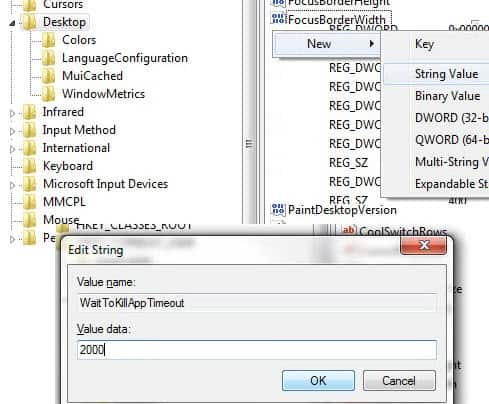
via: Technospot
Oppdatering: Som noen lesere har påpekt, er det også mulig å trykke Ctrl-Shift-Esc for å få opp Task Manager raskere.
Oppdatering 2: verdiene er forskjellige i Windows Vista,Windows 7 og nyere versjoner av Windows. I disse operativsystemene du trenger å gjøre følgende (merk at noen nøkler kan finnes allerede avhengig av hvilket system du bruker).
- Naviger til registernøkkelen HKEY_CURRENT_USERControl PanelDesktop
- Velg Ny – > String etter høyre-klikk og skriv inn WaitToKillAppTimeout
- Dobbeltklikk oppføringen og sett den til 2000
- Velg Ny – > String etter høyre-klikk og skriv inn AutoEndTasks
- Dobbeltklikk oppføringen og angir 1
- Velg Ny – > String etter høyre-klikk og skriv inn HungAppTimeout
- Dobbeltklikk oppføringen og sett den til 1000
- Velg Ny – > String etter høyre-klikk og skriv inn LowLevelHooksTimeout
- Dobbeltklikk oppføringen og sett den til 1000
Mens dette betyr at du er nødt til å opprette fire nye strenger for den samme effekten, er det godt å vite at du kan fortsatt har Windows drepe hang-programmer automatisk.
Vær oppmerksom på at du kan miste data i prosessen hvis du jobbet før den fryser med programmet. Så igjen, hvis programmet ikke gjenopprette, kan du miste data som godt.